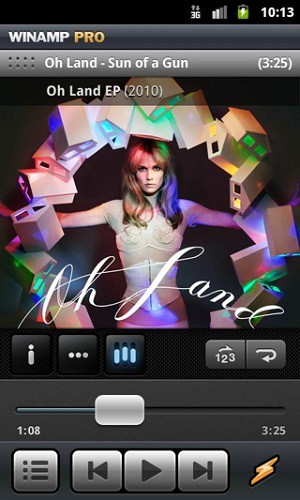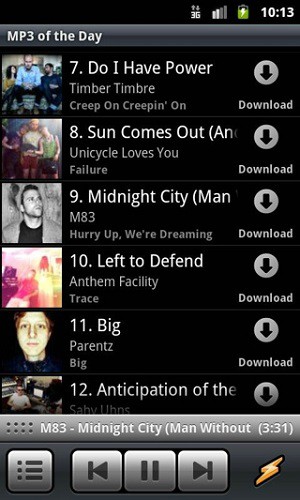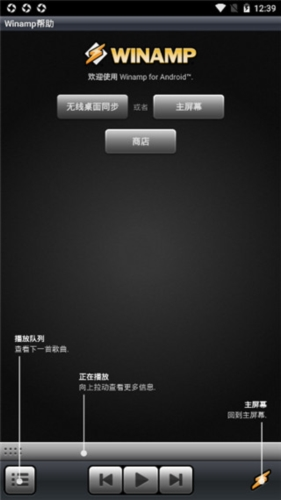
Winamp优势
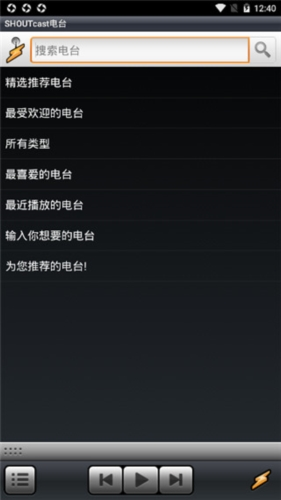
1、支持影音播放
2、支持桌面小部件和锁屏播放功能
2、支持播放队列歌曲管理
3、支持WIFI设置
4、支持设备名称设置
5、支持无线同步功能
6、支持自动挂载功能
7、支持桌面小部件功能(有、无专辑封面)
8、支持可搜索项目设置(Android搜索)
10、支持耳机控制功能
11、支持Scrobbling到Last.
12、支持可滚动窗口小部件
13、支持SHOUTcast 电台
Winamp功能
1、操作向导界面:
用户第一次运行Winamp手机版后,伴随着浓厚的英文男生声音,和咩咩的羊叫声音,软件进入到了产品介绍界面。在界面左下方的是播放列表(Play Queue),而正在播放的音乐,以向上滑动形式表现。而底部靠中间的三个按钮,分别是选择上一首、下一首和播放/暂停键,用户无须标识就可认清。当然,用户触摸右下方的Winamp经典LOGO后,会转到该软件的主界面。
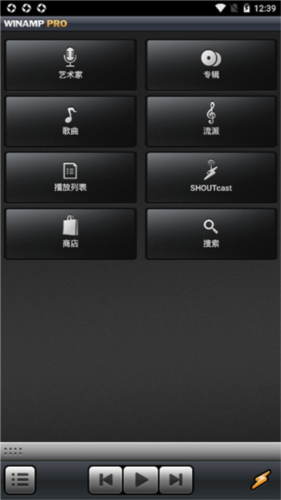
2、软件主界面:
除了在操作向导的功能外,Winamp手机版的主界面还提供给用户不同的类型的歌曲分类方式,如按照艺人、专辑、歌曲、播放列表和历史、搜索等。大多数人对于这些分类方式很熟悉,只需轻轻触摸便可进入相应内容。
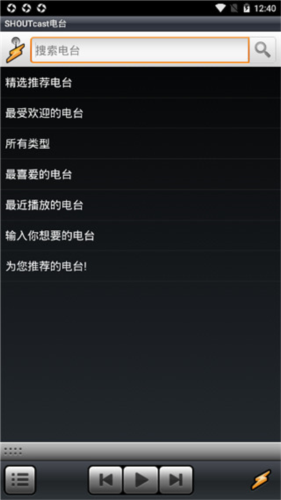
3、音乐播放界面:
在音乐播放界面,Winamp提供了常见的播放控制。快速地进行播放、暂停、切歌等操作,并且其可以随意选择和调整歌曲播放列表,还可方便存为播放列表。或者从专辑封面旁边的按键中,选择歌曲的循环模式和是否随机等信息。

Winamp特色
1、支持格式
Winamp 支持多种音频格式的回放,包括MP3、MP2、MIDI、MOD、AAC、FLAC、Ogg、WAV、WMA等,并且是 平台下首款可以默认支持 Ogg 的播放软件。
2、媒体库
用户安装Winamp软件时,软件会检索用户系统中的媒体文件,并自动添加到媒体库当中,支持Unicode文件名和Unicode元数据。
3、增加专辑封面和音轨标签
Winamp允许用户取用专辑封面,并且在添加至媒体数据库之前会通知用户进行确认操作,自动音轨标签功能可自动分析音频信息,和获取其ID2和ID3元数据。
4、播客功能支持
Winamp还可被用作RSS媒体聚合器,并提供播客功能支持。
5、便携式媒体播放器支持
Winamp对一些便携式媒体播放器提供扩展支持,并且包括USB存储设备。比如同步iPod中不受保护的音乐文件。
6、媒体监视
Winamp内置媒体监视功能,方便用户浏览和标签音乐博客,并自动提供从彼处流和下载MP3文件的功能。
7、远程控制
Winamp内置远程控制功能,方便用户对互联网上其它电脑内不受保护的音乐文件进行远程回放,可根据带宽调整比特率,并且可由Wii、PS3、Xbox或手机进行控制。
Winamp使用技巧
1、使Winamp的通知时间更长。
Winamp的通知功能是指在使用Winamp播放新音乐时,在屏幕右下角弹出的通知栏,该通知栏注明了该歌曲的专辑名称、歌名、播放时间等信息,确实非常方便,其显示时间可以调整,调整方法非常简单,打开Winamp的配置栏,在配置栏左侧点击“通知”,右侧点击“more“,你可以看到“保持时间”。如果你拖动下面的正方形,你可以调整Winamp的通知保持时间。如果你想准确调整,你可以看看保持时间后面的数字,它的单位是秒。调整后点击“back”即可。
2、让Winamp在现代外观下展示中文歌曲的标题。
Winamp的现代外观很漂亮,但是很多版本的Winamp在使用现代外观显示的时候,不能显示中文标题,实际上让它显示中文标题并不难,方法如下:
依次点击Winamp主菜单中的“选项”-“参数设置”,点击弹出对话框左侧的“外观”-“现代外观”,然后点击右侧的“字体显示”选项卡,去掉这个选项。
在卡片中“字体映射”下面的“允许使用未映射的位图字体”前面的对勾,然后用“Winamp字符集位图字体TureType替换”替换为“KaiTi“_GB2312”,默认字体设置为KaiTi_GB2312。通过这种方式,Winamp还可以在现代外观下显示中文歌名。
3、找回丢失的系统栏图标。
安装Winamp后,屏幕右下角的系统栏中就有一个Winamp图标,但是计算机已经使用了很长时间。由于某种原因,这个图标可能会丢失。事实上,很容易找到它。方法如下:打开Winamp的参数设置,点击“常规参数”,在该选项卡中的“系统栏”前打勾。
Winamp播放器APP是由Nullsoft开发的一款经典音乐播放器软件。它拥有简洁直观的界面、强大的音乐管理功能和丰富的扩展功能。该应用注重用户体验和性能优化,让用户能够享受高品质的音乐播放体验。这款应用的创新之处在于提供了丰富的扩展功能,让根据自己的需求进行个性化定制,满足不同用户的需求。